Cara Merawat Face ID pada iPhone, Kendala yang Sering Terjadi, dan Solusinya
Cara Merawat Face ID pada iPhone, Kendala yang Sering Terjadi, dan Solusinya
Blog Article
Service15MenitBeres – Face ID, sistem pengenalan wajah yang diperkenalkan Apple sejak iPhone X, telah menjadi salah satu fitur keamanan yang paling diminati. Teknologi ini memungkinkan pengguna untuk membuka kunci iPhone mereka, melakukan pembayaran, dan mengakses aplikasi dengan cepat dan aman hanya dengan wajah mereka. Namun, seperti semua teknologi, Face ID juga bisa mengalami kendala. Dalam artikel ini, kita akan membahas cara merawat Face ID, kendala yang sering terjadi, dan solusinya.
Cara Merawat Face ID dengan Baik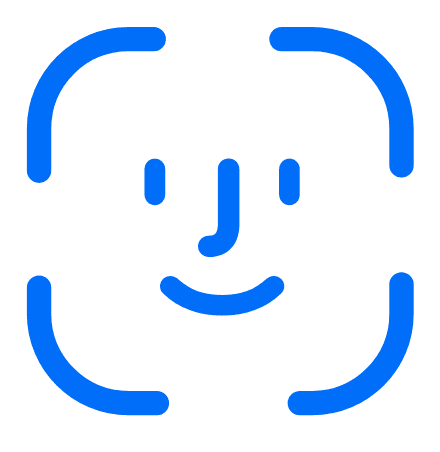
Untuk menjaga agar Face ID tetap berfungsi optimal, ada beberapa langkah perawatan yang bisa diikuti:
1. Jaga Kebersihan Kamera TrueDepth: Face ID bekerja dengan menggunakan kamera TrueDepth yang terletak di bagian atas layar. Pastikan kamera ini selalu bersih dari debu, minyak, atau kotoran lainnya. Gunakan kain mikrofiber untuk membersihkannya agar tidak tergores.
2. Jangan Gunakan Aksesoris yang Menutupi Wajah: Face ID dirancang untuk mengenali wajah pengguna dengan akurat. Hindari menggunakan aksesori seperti kacamata hitam yang terlalu gelap atau masker wajah yang menutupi sebagian besar wajah saat menggunakan Face ID.
3. Update iOS Secara Berkala: Apple sering mengeluarkan pembaruan untuk iOS yang tidak hanya meningkatkan keamanan, tetapi juga memperbaiki bug yang mempengaruhi Face ID. Pastikan Anda selalu menggunakan versi iOS terbaru.
4. Atur Face ID Ulang Jika Diperlukan: Jika Face ID mulai sulit mengenali wajah, Anda dapat mengatur ulang pengaturan Face ID melalui Pengaturan > Face ID & Kode Sandi > Atur Ulang Face ID.
Kendala yang Sering Terjadi pada Face ID
Meskipun Face ID dirancang untuk bekerja secara konsisten, beberapa kendala umum yang sering terjadi adalah:
1. Face ID Gagal Mengenali Wajah: Face ID mungkin gagal mengenali wajah Anda karena perubahan penampilan seperti memakai kacamata baru, topi, atau masker. Dalam kasus ini, Face ID mungkin membutuhkan beberapa kali percobaan untuk mengenali wajah atau meminta pengaturan ulang.
2. Face ID Tidak Berfungsi Setelah iOS Update: Kadang-kadang, setelah pembaruan iOS, beberapa pengguna melaporkan bahwa Face ID berhenti berfungsi. Ini bisa disebabkan oleh bug dalam pembaruan tersebut atau perangkat lunak yang tidak kompatibel.
3. Face ID Tidak Dapat Diaktifkan: Beberapa pengguna mungkin mendapatkan pesan bahwa Face ID tidak dapat diaktifkan. Hal ini biasanya disebabkan oleh masalah hardware yang mungkin terkait dengan sensor kamera TrueDepth.
Solusi untuk Masalah Face ID
Jika Anda menghadapi masalah dengan Face ID, berikut beberapa solusi yang bisa dicoba:
1. Restart iPhone: Kadang-kadang, masalah pada Face ID bisa diselesaikan dengan cara sederhana seperti memulai ulang iPhone. Tekan dan tahan tombol volume dan tombol daya hingga slider muncul, lalu geser untuk mematikan. Nyalakan kembali perangkat Anda setelah beberapa detik.
2. Periksa Update iOS: Jika masalah terjadi setelah pembaruan iOS, cek apakah ada pembaruan tambahan yang mungkin memperbaiki bug tersebut.
3. Atur Ulang Face ID: Jika Face ID tidak dapat mengenali wajah Anda, masuk ke Pengaturan > Face ID & Kode Sandi dan atur ulang Face ID. Ini memungkinkan Anda untuk mendaftarkan ulang wajah Anda.
4. Reset Pengaturan Pabrik: Jika semua solusi di atas tidak berhasil, Anda dapat mempertimbangkan untuk mengatur ulang seluruh pengaturan iPhone ke pengaturan pabrik melalui Pengaturan > Umum > Atur Ulang > Atur Ulang Semua Pengaturan. Pastikan Anda mencadangkan data sebelum melakukan langkah ini.
5. Bawa ke Ekaservice: Jika masalah masih berlanjut, kemungkinan ada kerusakan pada hardware Face ID yang memerlukan perbaikan. Dalam hal ini, bawa iPhone Anda ke Ekaservice, tempat service resmi yang menawarkan perbaikan berkualitas dan bergaransi. Teknisi berpengalaman di Ekaservice akan membantu mendiagnosis dan memperbaiki masalah Face ID Anda dengan cepat dan aman.